-
图片库
Works with
-
商店 UI
-
欢迎面板插件指令
-
投票地图
关于欢迎面板

|
网站
|
Discord
|
文档 |

默认配置可作为带有插件的模板。
|
|
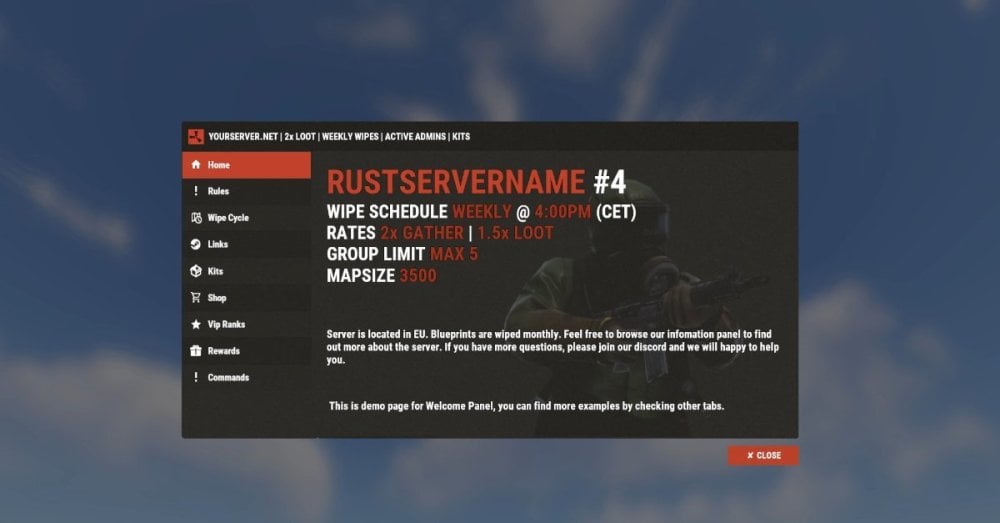 |
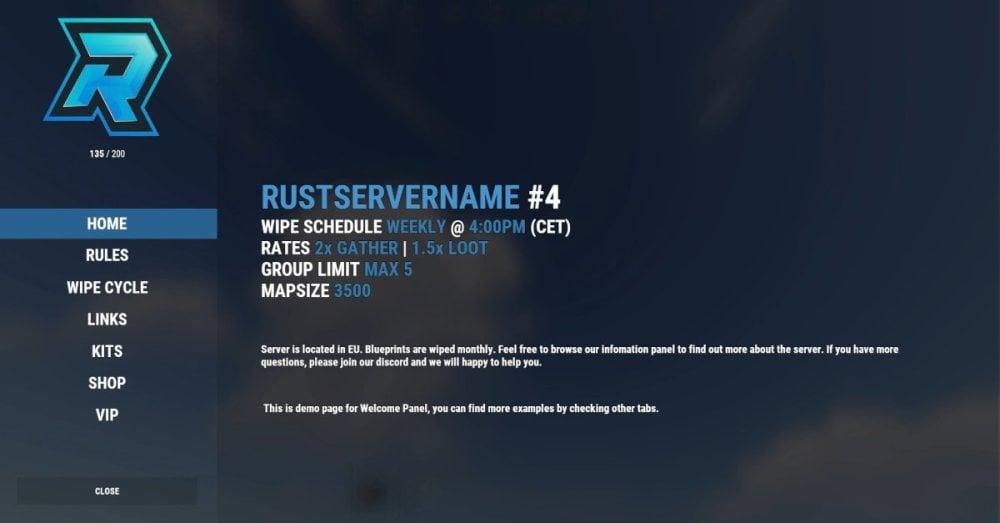 |
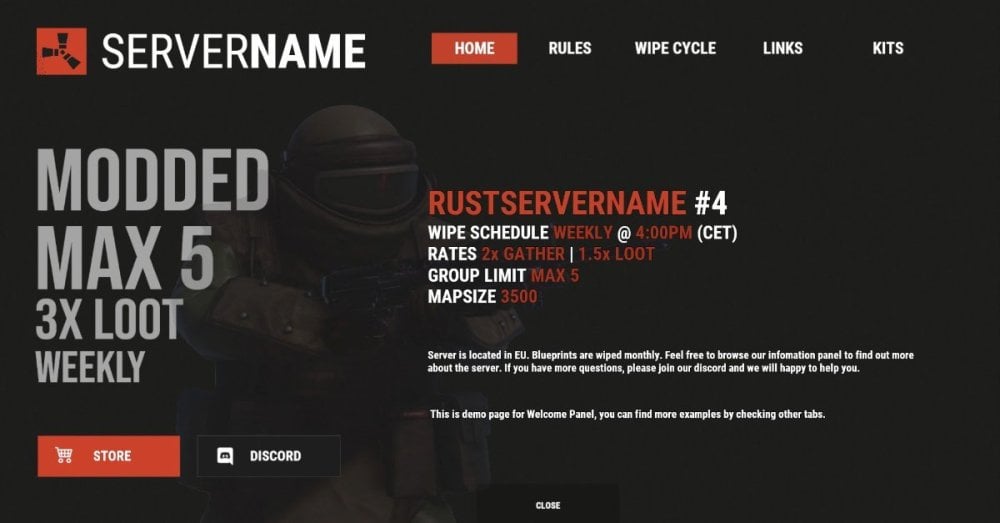 |

屏幕截图展示了客户创建的配置。这些插件不可用,但我决定将它们发布在这里,因为它很好地展示了这个插件的可定制性。
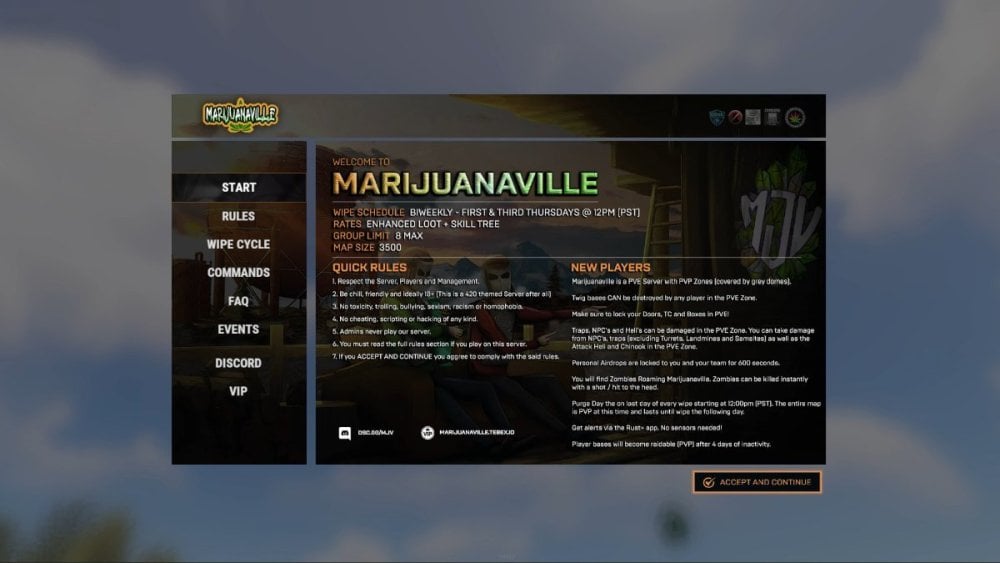 布布尔 |
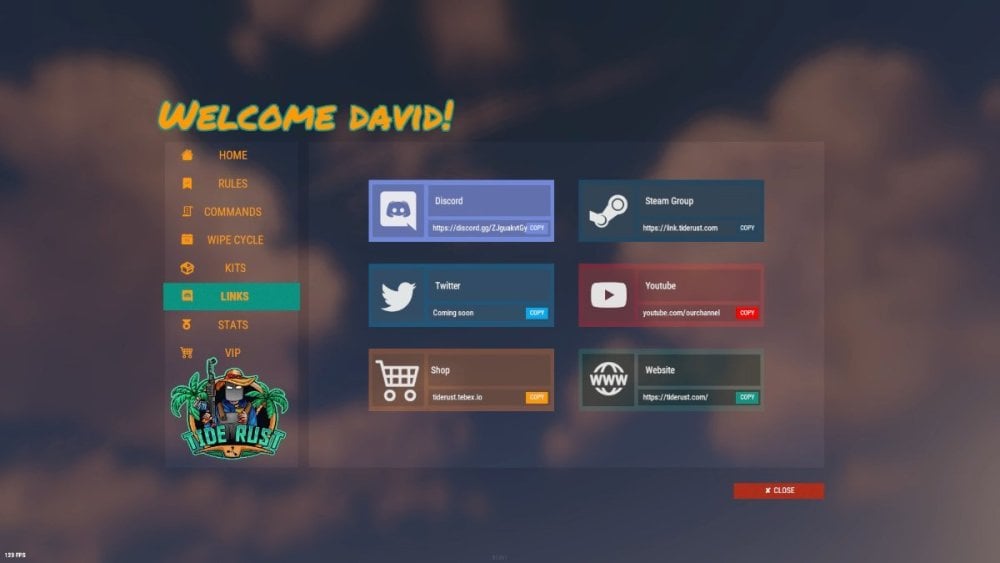 潮 |
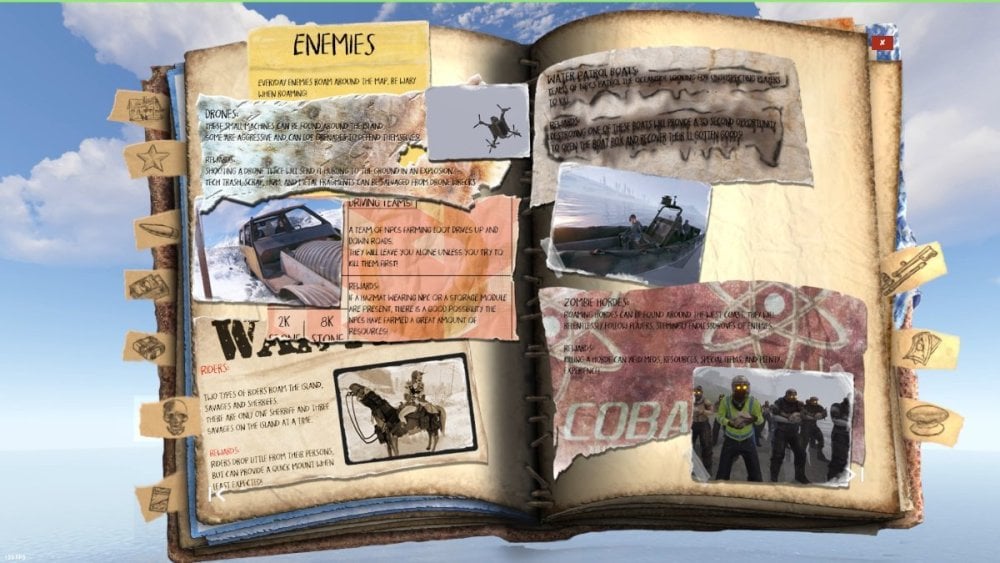 内格海伊 |
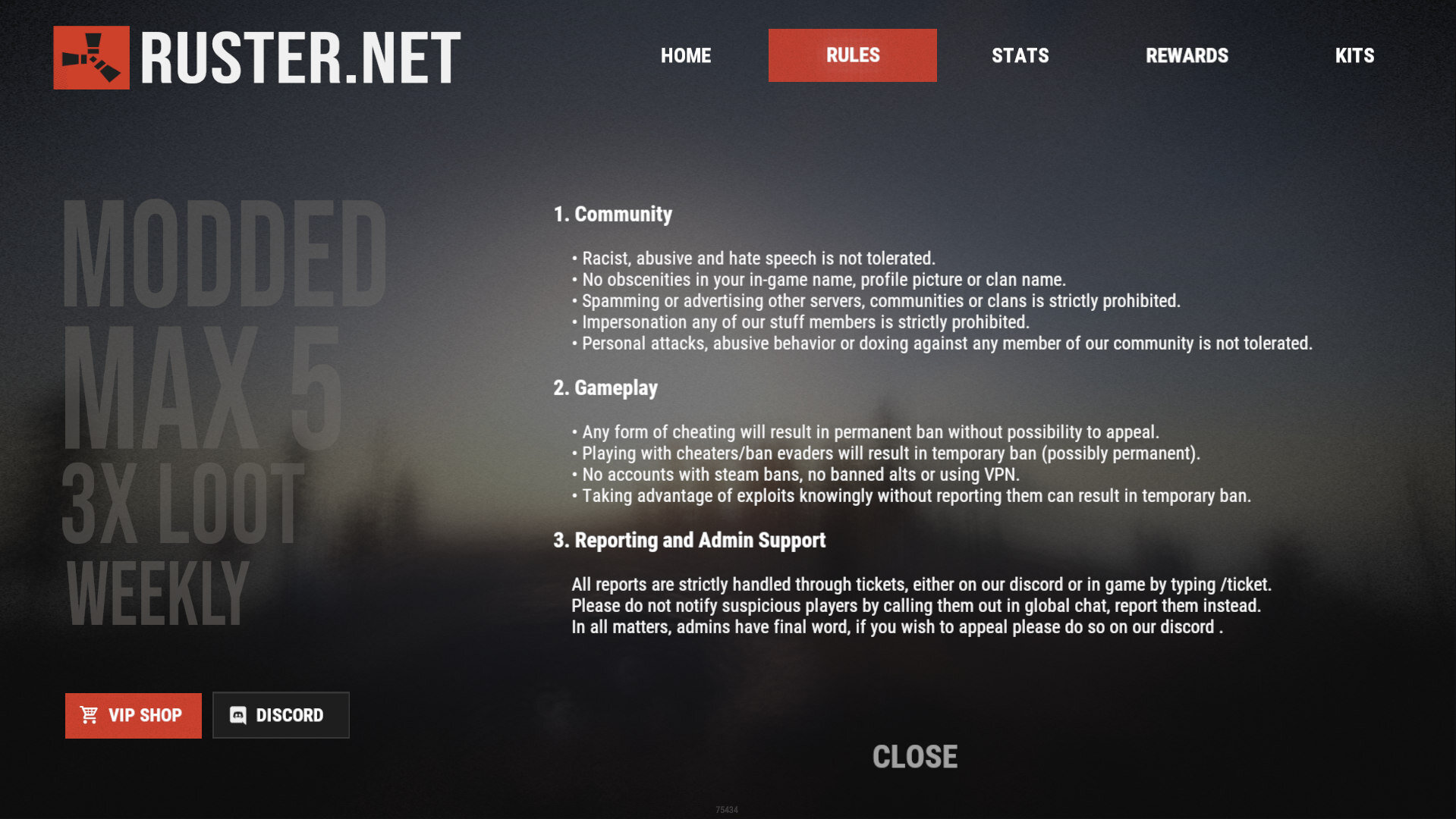 保罗 |
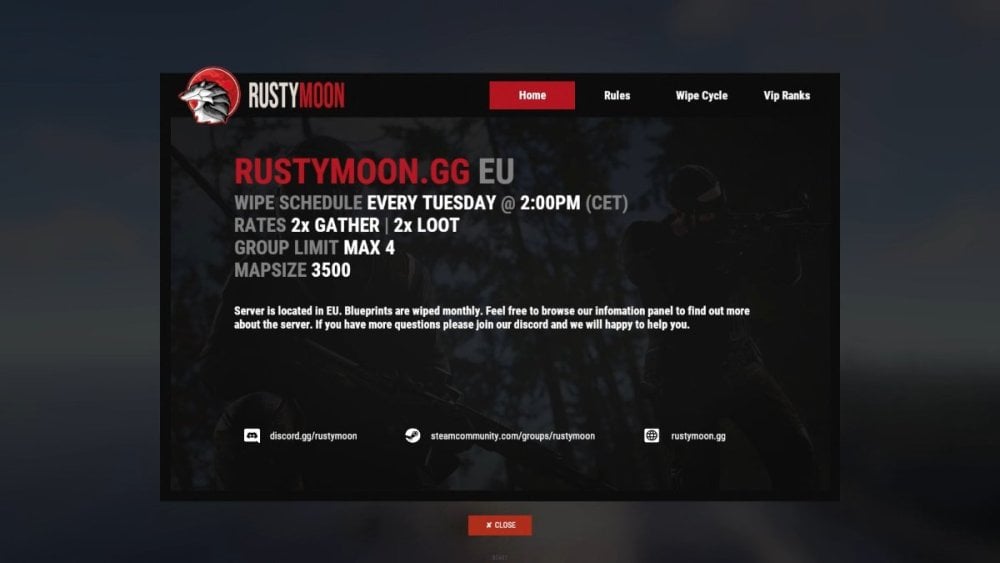 鲁纳尔17 |
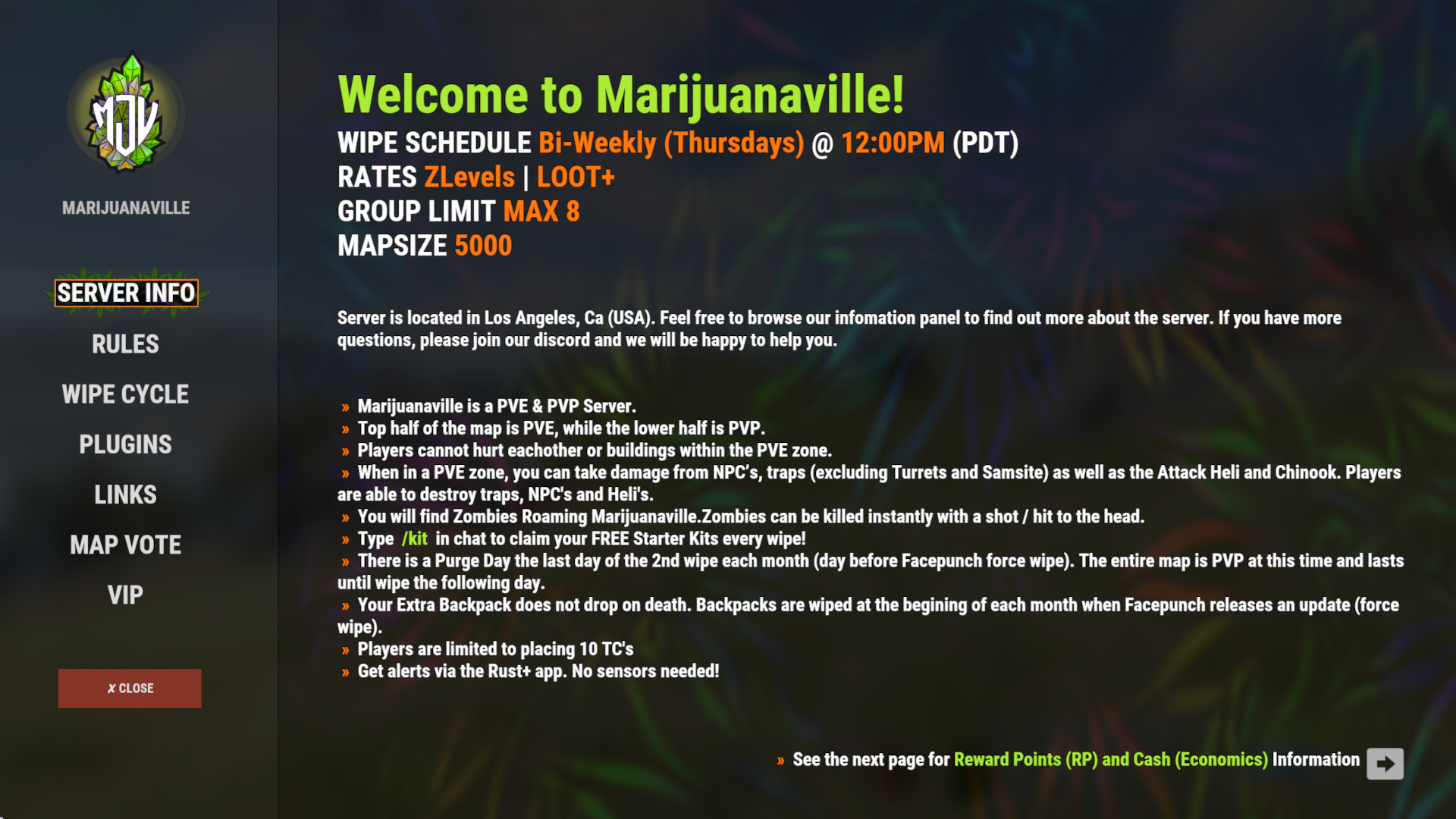 布布尔 |
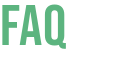
- 如何开始使用插件?
只需将WelcomePanelLite.cs文件拖放到您的插件文件夹中即可。成功加载插件后,您可以在游戏中使用默认命令 /info。配置在配置文件 (oxide/config/WelcomePanelLite.json) 中处理。
-
设置好这个插件有多难?这相当简单。插件带有默认配置,展示了您需要了解的有关文本、样式和更改图像的所有信息。
-
自定义自己的布局有多难?
更改颜色或图像很简单,任何没有经验的用户都可以做到,但是如果您想自定义 UI 的位置或添加额外的选项卡按钮,则需要了解“ui 锚点”。锚点并不复杂,但需要一两个小时才能完全理解它。有关更多信息,请查看文档。
-
我可以在 WelcomePanel 中添加多个页面吗?
是的,您可以添加无限数量的页面。
-
我可以将图像添加到 WelcomePanel 中吗?
是的,您可以将图像添加到任何面板,并且可以为每个选项卡设置背景
-
我应该使用什么图像大小?
对于不同模板中的每个面板,这都是不同的。基本上,任何面板的父级图像都会拉伸到其大小。最好的方法是截取面板的屏幕截图,并在上传之前尝试使图像大小适合该大小。
-
如何添加插件?
每个文本选项卡的底部都有插件选项,只需输入插件名称即可。可用插件列表可以在插件描述的顶部找到,列为 “Works with”。
© 版权声明
文章版权归作者所有,未经允许请勿转载。
THE END
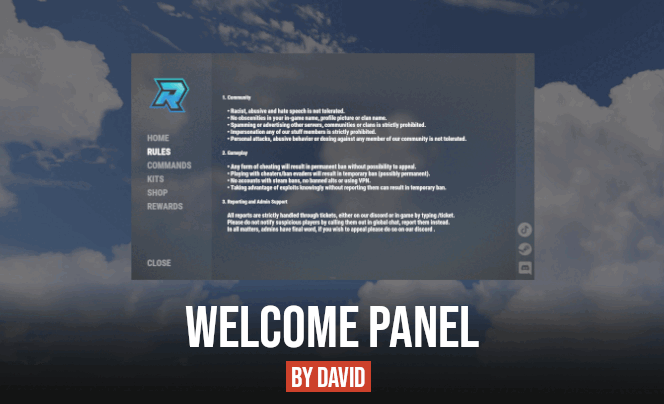


![图片[1]-欢迎面板 4.3.6-PCI1](https://codefling.com/uploads/monthly_2023_03/1.jpg.e91192da81f13531815b5fb973aa2938.jpg)
![图片[2]-欢迎面板 4.3.6-PCI1](https://codefling.com/uploads/monthly_2023_03/1_default.webp.ee61d08df372b5fc8a5c8a34f57dbb30.webp)
![图片[3]-欢迎面板 4.3.6-PCI1](https://codefling.com/uploads/monthly_2023_03/2.jpg.80a0d8873b3e8c9616a3717b9b1ecf5c.jpg)
![图片[4]-欢迎面板 4.3.6-PCI1](https://codefling.com/uploads/monthly_2023_03/3.jpg.391ae92ecdb0c5d04645de7d1eeee0b5.jpg)
![图片[5]-欢迎面板 4.3.6-PCI1](https://codefling.com/uploads/monthly_2023_03/4.jpg.547206dd4434e6092383a87bba6677c5.jpg)
![图片[6]-欢迎面板 4.3.6-PCI1](https://codefling.com/uploads/monthly_2023_03/5.jpg.a8f0825f01dba465ad695eeaa1c3edd9.jpg)
![图片[7]-欢迎面板 4.3.6-PCI1](https://codefling.com/uploads/monthly_2023_03/6.jpg.8e68c828b807b4055cc31ee038ca5fa0.jpg)
![图片[8]-欢迎面板 4.3.6-PCI1](https://codefling.com/uploads/monthly_2023_03/7.jpg.488c510cb5cc4d01cc7988360ce639a8.jpg)
![图片[9]-欢迎面板 4.3.6-PCI1](https://codefling.com/uploads/monthly_2023_03/8.jpg.bb6d1bfa7b619075a1ee1211348ce32c.jpg)
![图片[10]-欢迎面板 4.3.6-PCI1](https://codefling.com/uploads/monthly_2023_03/5_wipe.png.bff52097431789261804f970ad8c2d77.png.89bbe0c40511823f76516d59c6a95a74.png)
![图片[11]-欢迎面板 4.3.6-PCI1](https://codefling.com/uploads/monthly_2023_03/9.jpg.76ca3d4fe942c66060c39b3a422f7c4e.jpg)
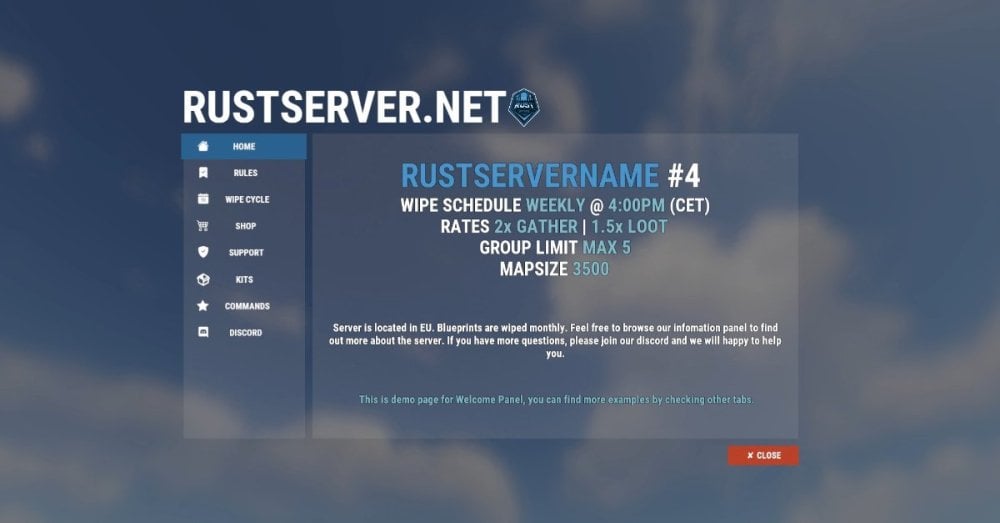
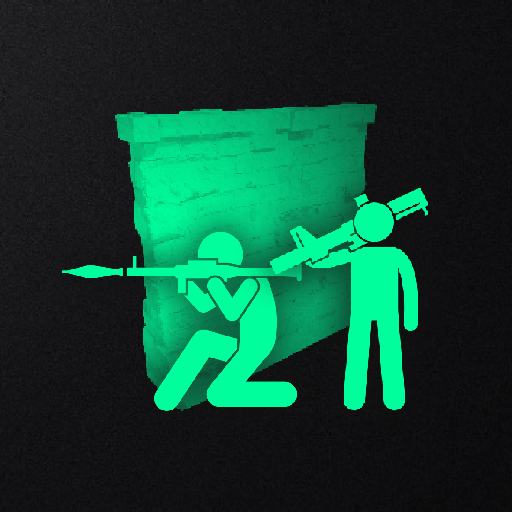

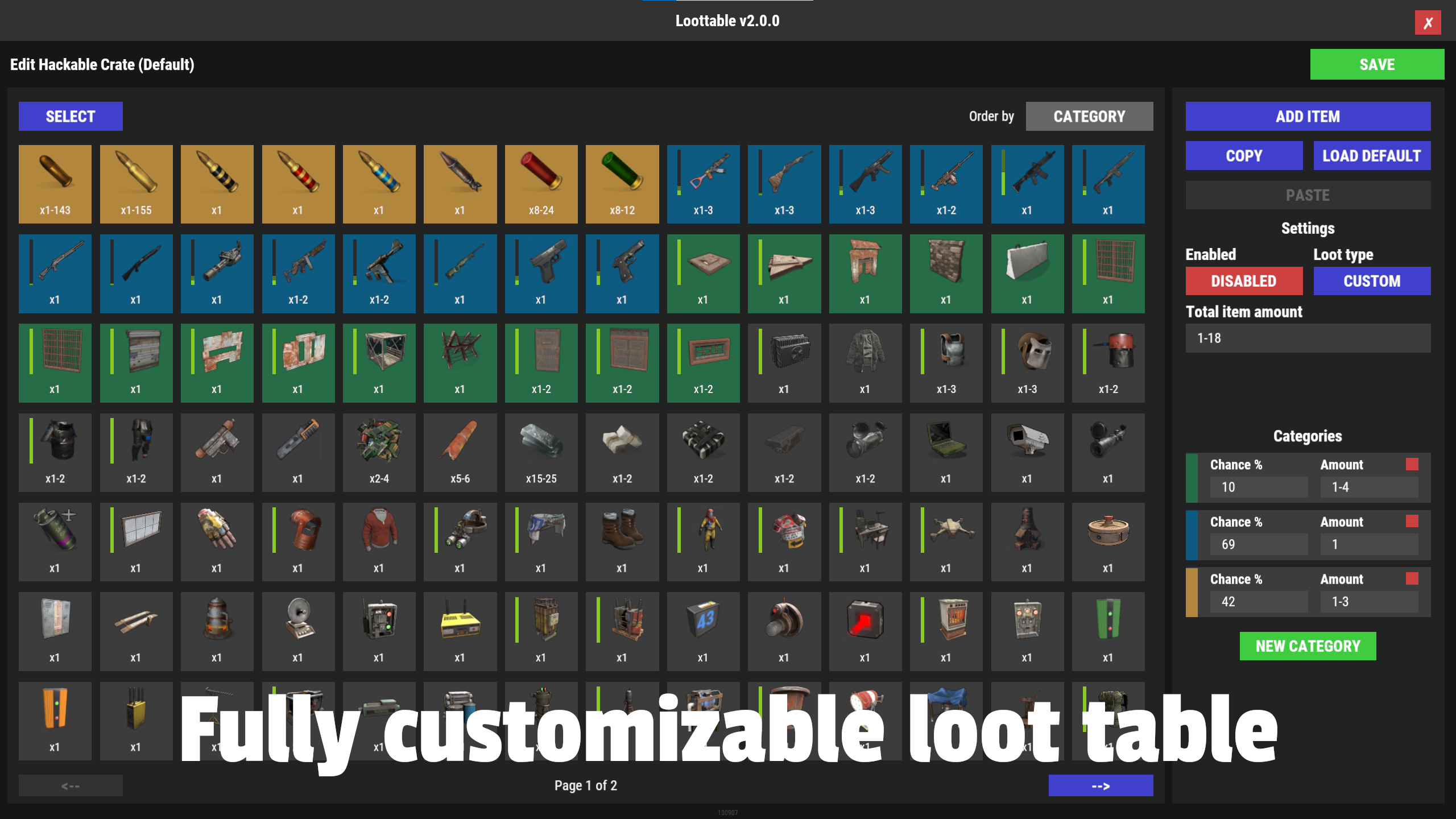

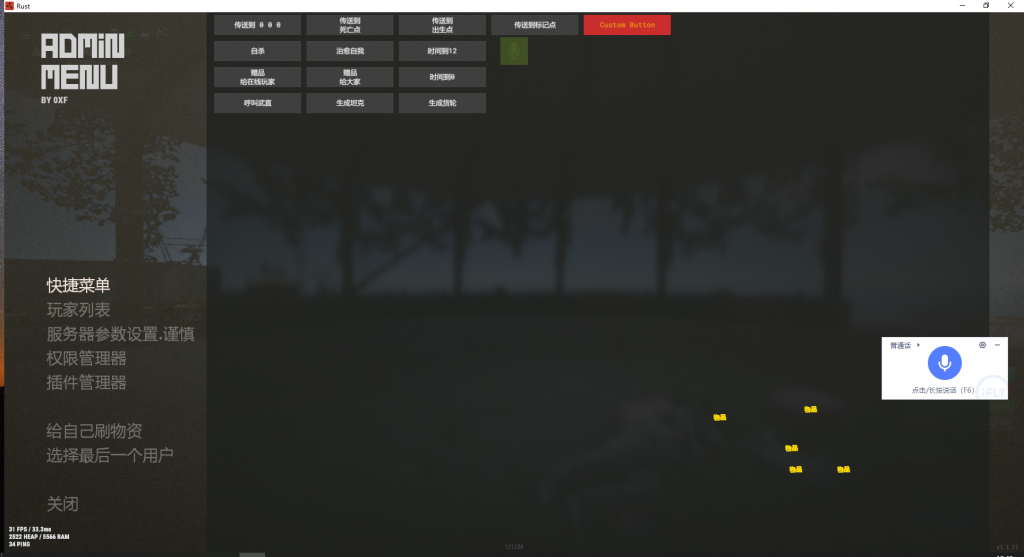
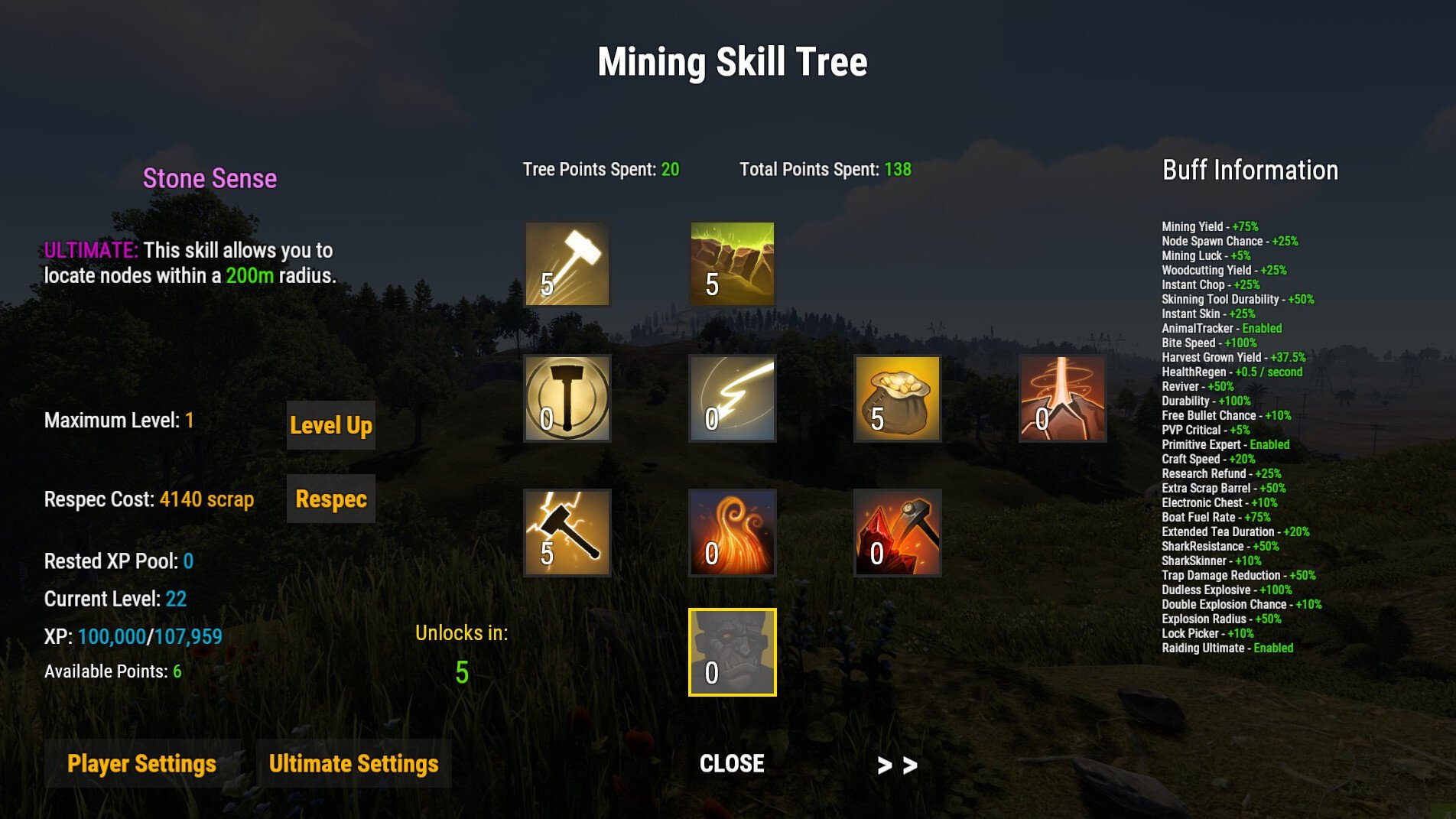
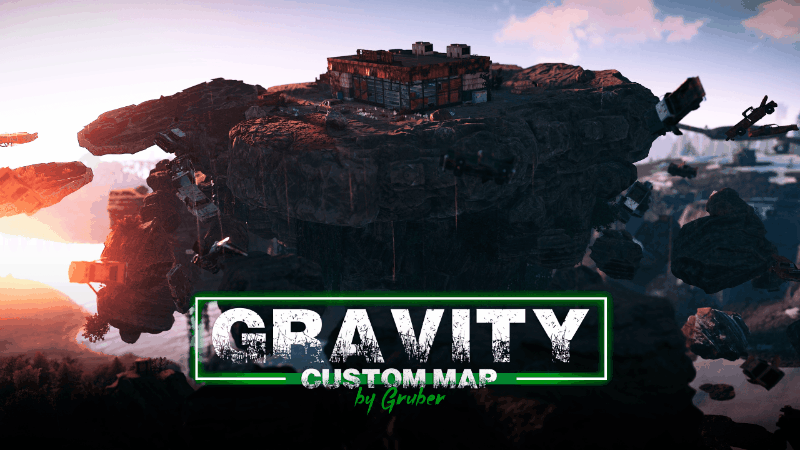
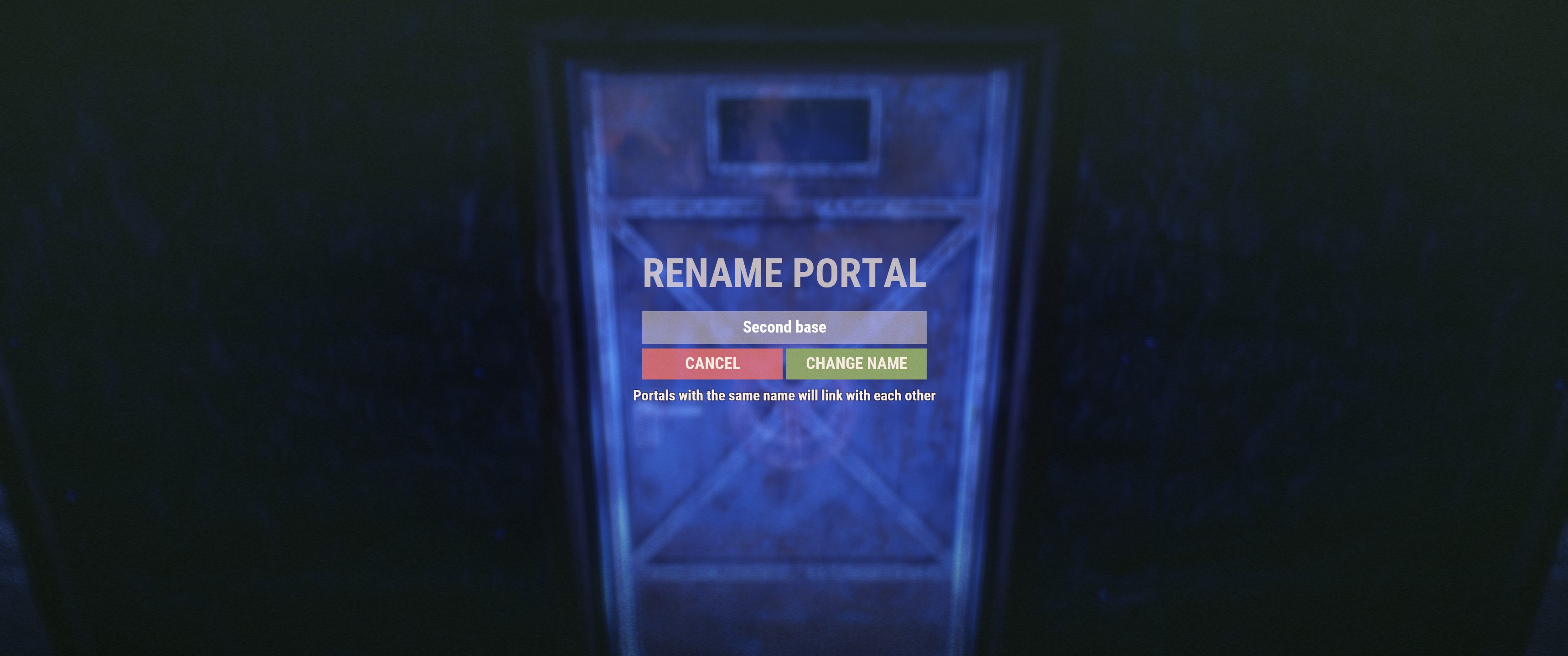

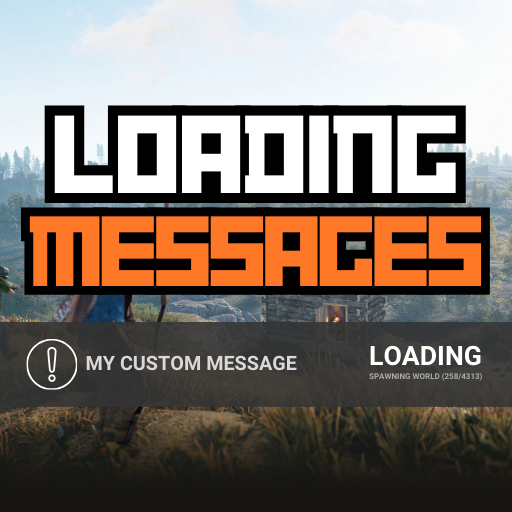
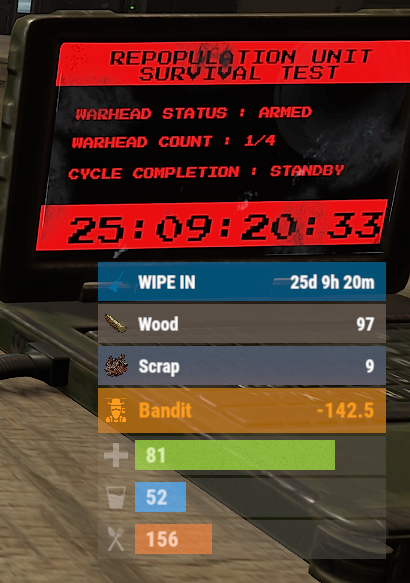

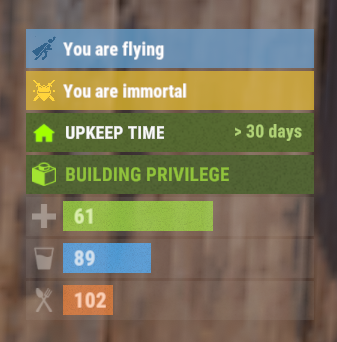
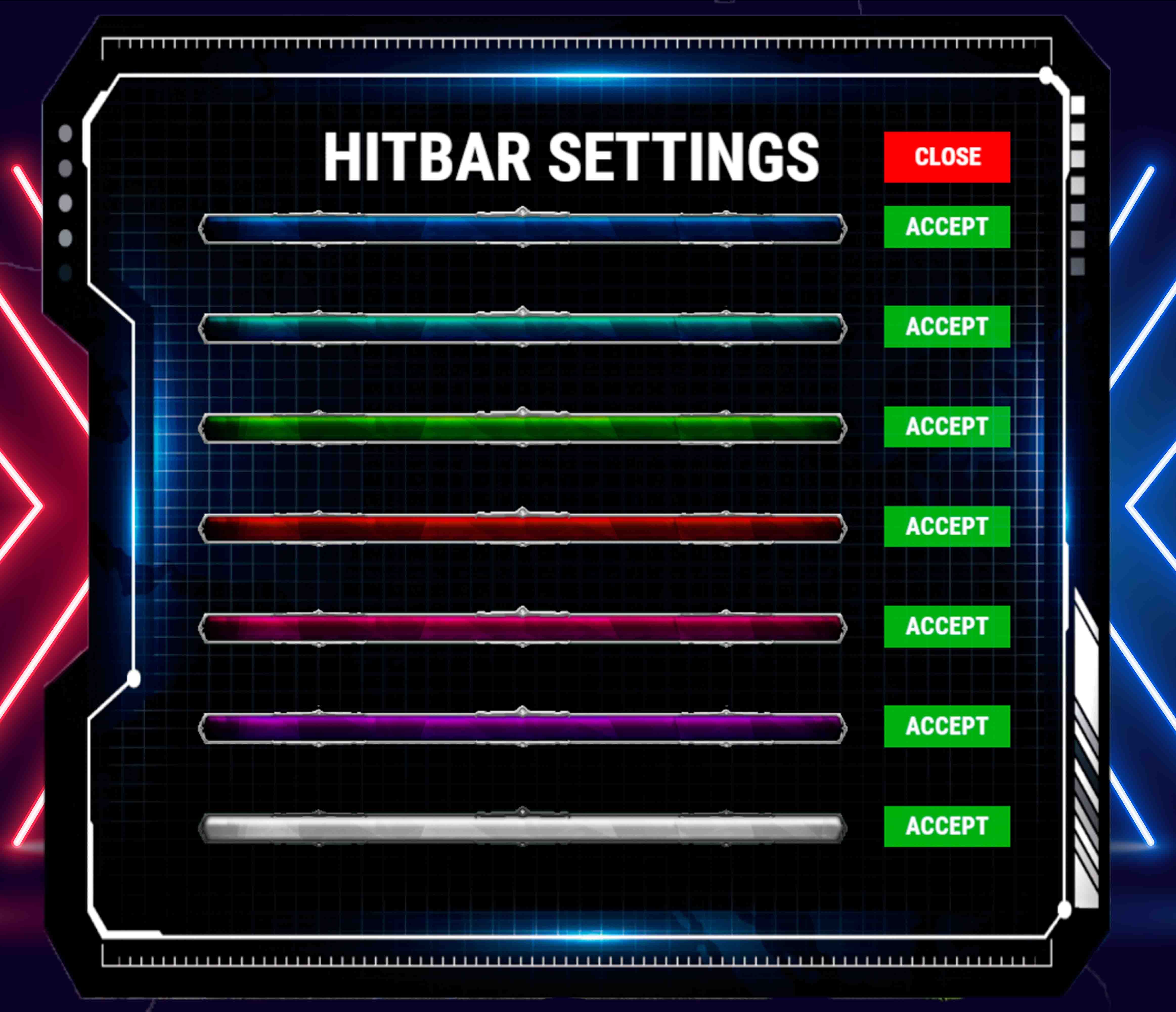

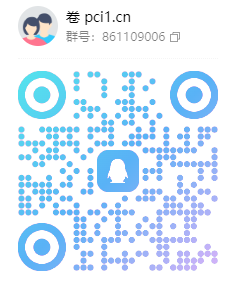
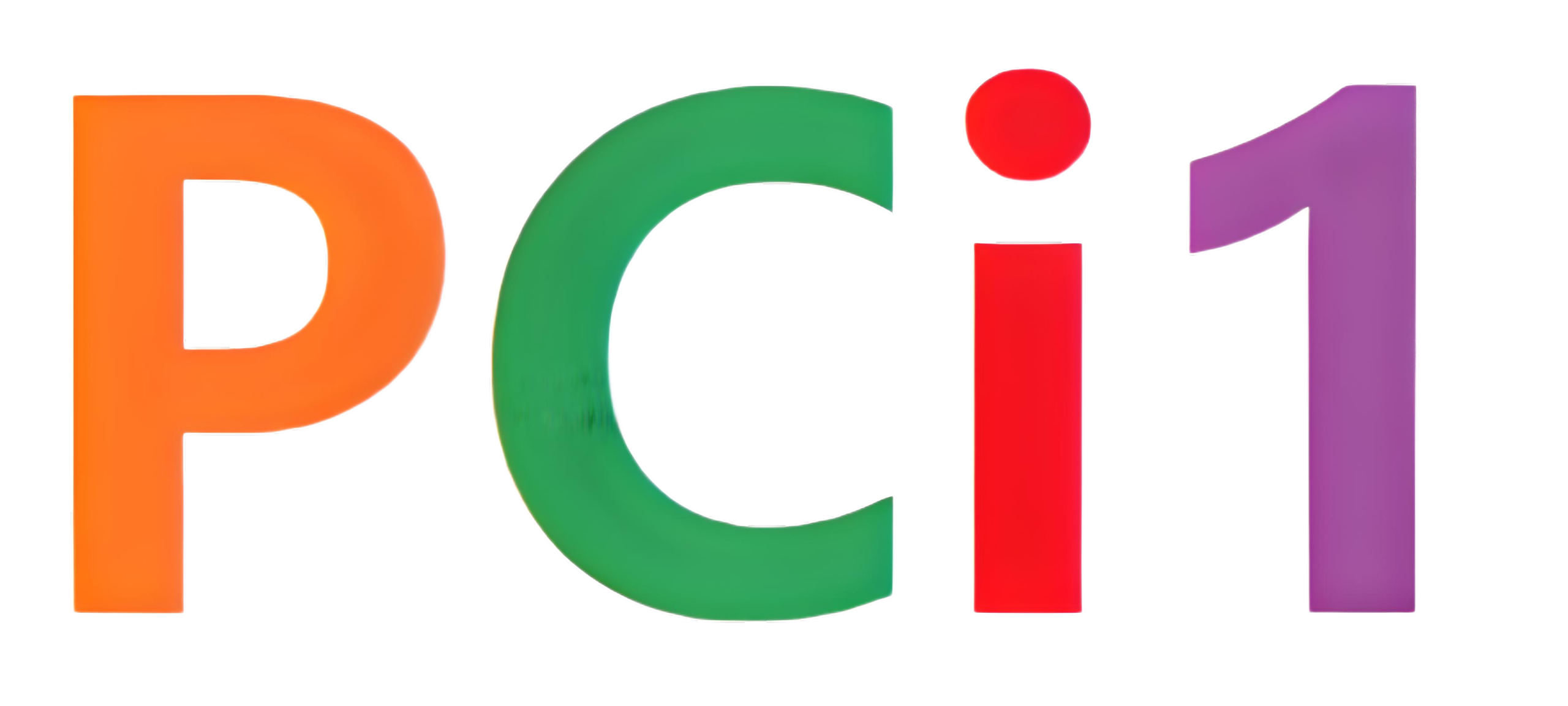
暂无评论内容